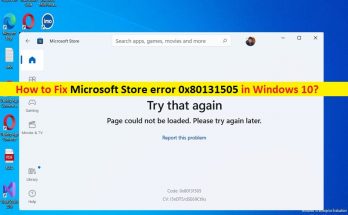
Windows10でMicrosoftStoreエラー0x80131505を修正する方法[手順]
Windows 10の「MicrosoftStoreエラー0x80131505」とは何ですか? この記事では、Windows10でMicrosoftStoreエラー0x80131505を修正する方法について説明します。問題を解決するための簡単な手順/方法について説明します。議論を始めましょう。 「MicrosoftStore」:MicrosoftStoreまたはWindowsStoreは、Microsoftが所有するデジタル配信プラットフォームです。これは、ユニバーサルWindowsプラットフォームアプリを配布するための主要な手段として、Windows8およびWindowsServer2012のアプリストアとして始まりました。 MicrosoftはWindows10OSを使用して、独自の配布プラットフォームをMicrosoft Storeに統合し、アプリ、コンソールゲーム、およびデジタルビデオの統一された配布ポイントとしてマークしました。 ただし、何人かのユーザーは、Microsoft Storeにアクセスして使用しようとしたときに、Windows10/11コンピューターでMicrosoftStoreエラー0x80131505に直面したと報告しました。この問題は、何らかの理由でWindowsストア/MicrosoftストアからWindowsコンピューターにWindowsアプリをダウンロードしてインストールできないことを示しています。この問題の背後には、Microsoft Storeのキャッシュの破損、ゲーム/アプリ自体の問題、インターネット接続の不良、その他のWindowsの問題などのいくつかの理由が考えられます。 この問題は、Microsoft Storeアカウントの一時的な問題、システムファイルまたはレジストリの破損、システムイメージの破損、コンピューターのマルウェアまたはウイルス感染、コンピューターにインストールされているサードパーティのウイルス対策/ファイアウォールプログラムの干渉、およびその他のWindowsの問題。私たちの指示で問題を修正することが可能です。解決策を探しましょう。 Windows10でMicrosoftStoreエラー0x80131505を修正するにはどうすればよいですか? 方法1:「PC修復ツール」を使用してMicrosoftStoreエラー0x80131505を修正する 「PC修復ツール」は、BSODエラー、DLLエラー、EXEエラー、問題/アプリケーションの問題、マルウェアやウイルスの問題、システムファイルやレジストリの問題、その他のシステムの問題を数回クリックするだけで簡単かつ迅速に見つけて修正する方法です。 PC修復ツールを入手する 方法2:Microsoft Storeアカウントからサインアウトし、再度サインインします 問題を解決する1つの可能な方法は、Microsoft Storeアカウントからサインアウトしてから、再度サインインすることです。 ステップ1:Windows PCで「MicrosoftStore」アプリを開き、画面の右上隅にあるプロフィール写真をクリックします ステップ2:画面に表示されたアカウント名の横にある[サインアウト]リンクをクリックして、コンピューターを再起動します 手順3:再起動後、Microsoft Storeを開き、Microsoft Storeアカウントに再度サインインして、問題が解決したかどうかを確認します。 方法3:Windowsストアアプリのトラブルシューティングを実行する Windowsに組み込まれているWindowsStoreAppsのトラブルシューティングで、問題を解決できます。やってみよう。 ステップ1:Windows検索ボックスを介してWindows PCで[設定]アプリを開き、[システム]>[トラブルシューティング]>[その他のトラブルシューティング]に移動します 手順2:[Windows …
Windows10でMicrosoftStoreエラー0x80131505を修正する方法[手順] Read More